MaxDOS+V7+PXE网刻教程
- 格式:pdf
- 大小:886.77 KB
- 文档页数:17
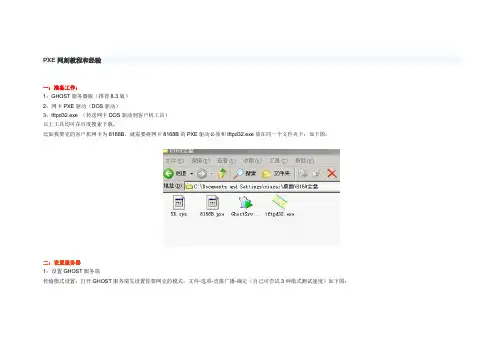
PXE网刻教程和经验一:准备工作:1:GHOST服务器版(推荐8.3版)2:网卡PXE驱动(DOS驱动)3:tftpd32.exe (传送网卡DOS驱动到客户机工具)以上工具均可在百度搜索下载。
比如我要克的客户机网卡为8168B,就需要将网卡8168B的PXE驱动必须和tftpd32.exe放在同一个文件夹下:如下图:二:设置服务器1:设置GHOST服务端传输模式设置:打开GHOST服务端先设置你要网克的模式:文件-选项-直接广播-确定(自己可尝试3种模式测试速度)如下图:以上模式如果多台网克可选直接广播和多点传送。
如果你克全盘那就用GHOST默认的“磁盘”如下图如果只克系统盘(C盘)选择“分区”指定GHO文件,将你客户机做好的母盘利用GHOST全盘打包成GHO文件放到单个硬盘接到服务器。
在到GHOST服务端---映像文件---指定到硬盘目录下GHO文件。
会话名自己给一般手动连接GHOST服务端时候可以在GHOST客户端版设置里填写服务器IP及会话名最后点“接受”2:设置tftpd32如果你想用PXE网克,而不是用MAXDOS网克就会用到tftpd32。
首先进行tftpd32里的DHCP server 一项设置进行!首先设置网克服务器IP,可以只设置IP和子网掩码,如果你是跨交换机克盘,而一个网内又有人上网,建议将GHOST服务器IP设置为其他网段。
比如你现在有顾客上机的网段是192.168.0.,而你想克的只是一部分,没单独分开交换机,则建议更换网段如:192.168.1.1。
服务器IP可以随便给,如果网克的客户机超过200多台就要给个位数IP咯。
因为客户机GHOST连接服务器分配IP是按的服务器IP以后依次分配。
这将在tftpd32里设置。
如下图:比如我的网克服务器IP设置为192.168.1.1 子网255.255.255.0,则在tftpd32 工具中的DHCP server设置为上图:解释设置:IP地址池开始地址:这里就是你分配客户机IP起始段(举例)如果你同时网克200台客户机,第1个连上服务端的将被分配为192.168.2 这里不能设置为服务器IP 服务器IP 为192.168.1.1你可以任意在这里给1后起始IP。
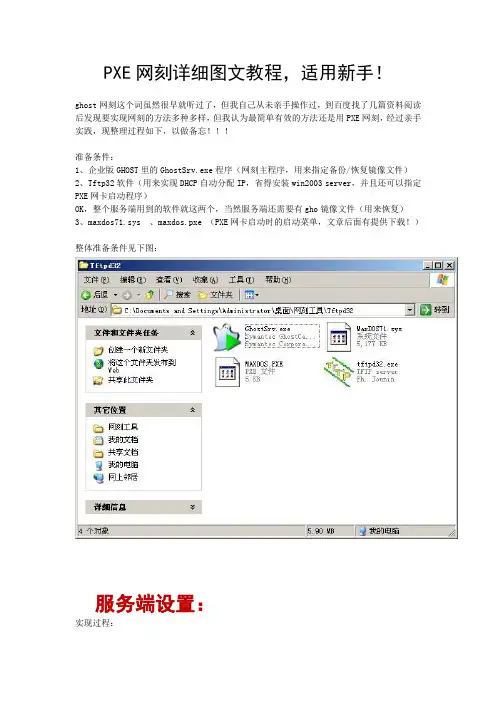
PXE网刻详细图文教程,适用新手!ghost网刻这个词虽然很早就听过了,但我自己从未亲手操作过,到百度找了几篇资料阅读后发现要实现网刻的方法多种多样,但我认为最简单有效的方法还是用PXE网刻,经过亲手实践,现整理过程如下,以做备忘!!!准备条件:1、企业版GHOST里的GhostSrv.exe程序(网刻主程序,用来指定备份/恢复镜像文件)2、Tftp32软件(用来实现DHCP自动分配IP,省得安装win2003 server,并且还可以指定PXE网卡启动程序)OK,整个服务端用到的软件就这两个,当然服务端还需要有gho镜像文件(用来恢复)3、maxdos71.sys 、maxdos.pxe (PXE网卡启动时的启动菜单,文章后面有提供下载!)整体准备条件见下图:服务端设置:实现过程:1、用其中一台电脑做为服务器,我用的是windows xp系统,并且事先将gho文件放在这台服务器的硬盘上,本机IP设置为192.168.0.201(也可以用其他IP地址)2、打开tftp32,点击设置按钮,见下图:3、设置客户机的IP地址池,数量,子网掩码,BOOT文件为PXE网卡启动时自动加载的程序文件,这里是maxdos.pxe,整体设置见下图:3,单击确定,这样TFTP部分设置完毕!现在客户机要是设置网络启动的话就会显示maxdos 的启动菜单了,但要实现网刻的话,服务端还要再用GhostSrv.exe软件,具体步骤如下:1、打开GhostSrv.exe,设置如下,注意:因为是整个磁盘恢复,因此下方磁盘号选择“1”,命令行会自动出现下方一排命令,在后面加入“-rb”,意思为刻好后客户机自动重启,右则超时设置为10,意思为如果有客户机断线的话,等待10秒后自动继续,不等待。
整体设置见下图:注意:会话名称一定要设置为“MAX”,不然将不能实现全自动网刻,磁盘号不选择的话也不能实现全自动网刻!2、单击“接受客户端”,这样服务端设置完毕!见下图:客户端设置:1、开机时狂按DEL键,见下图:2、这时进入BIOS,选择左侧第三项,回车,见下图:3、开启网卡rom芯片,见下图:4、按F10保存并退出BIOS5、这时开机时狂按F12,见下图:6、这时会出现开机启动顺序选项画面,选择“NVIDIA Boot Agent”,见下图:7、这时客户机自动寻找DHCP服务器进行分配IP,见下图:8、当客户机IP分配后,会自动加载启动菜单,选择“手动网络刻隆”,见下图:9、这时出现网卡选择菜单,因为我们学校电脑用的是NV网卡,因此我在这里选择NV网卡驱动,如果网卡类型不在列表当中,可以选择NDIS网卡驱动,见下图:10、回车后,出现如下画面,选择“全自动网刻”,记住,服务端的会话名称一定要设置为“MAX”,磁盘号也一定要选,不然这里就不能用全自动网刻,只能手动GHOST了11、这时出现如下画面,见下图:12、选择“YES”,画面如下:13、选择“YES”,画面如下,这样客户端就已经连接到服务端了,等待接收状态,画面如下:客户端到此完毕!!返回服务端:1、这时在服务端上发现已经有一台电脑连接上了,见下图:2、当所有的客户端都连接上来后,单击“发送”按钮,就开始刻隆了,见下图:进度条完成后客户机会自动重启,网刻教程到此结束!如有不明白之处,欢迎一起共同研究,QQ:6414012。
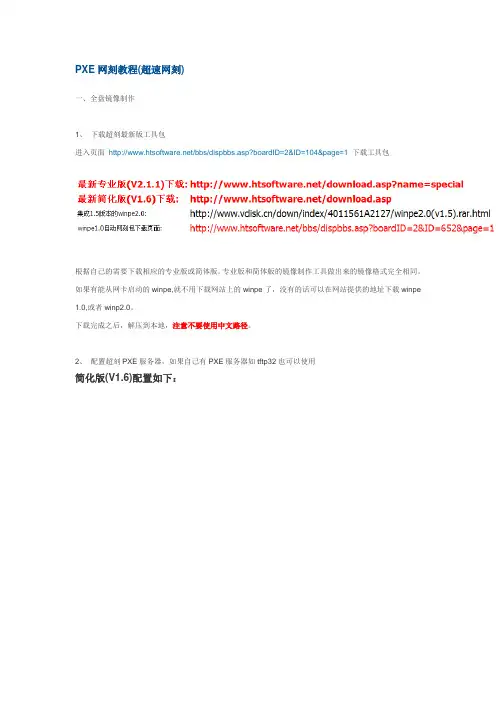
PXE网刻教程(超速网刻)一、全盘镜像制作1、下载超刻最新版工具包进入页面/bbs/dispbbs.asp?boardID=2&ID=104&page=1下载工具包根据自己的需要下载相应的专业版或简体版。
专业版和简体版的镜像制作工具做出来的镜像格式完全相同。
如果有能从网卡启动的winpe,就不用下载网站上的winpe了,没有的话可以在网站提供的地址下载winpe 1.0,或者winp2.0。
下载完成之后,解压到本地,注意不要使用中文路径。
2、配置超刻PXE服务器,如果自己有PXE服务器如tftp32也可以使用简化版(V1.6)配置如下:修改配置,注意图中的红色标注,如下图配置完成之后点”应用设置”。
进入”网刻控制”界面,选中”PXE服务器”前的框。
点”启动”运行PXE服务器。
专业版中PXE服务器配置如下:修改配置,注意图中的红色标注,如下图配置之后点”运行”,运行PXE服务器。
3、使样机(带有母盘的机器)从PXE启动在实际应用的真机中,只需让你的样机从网卡启动即可。
以下是在虚拟机的实验在虚拟机中建一个操作系统,可以是windows,也可以是dos。
以下是建一个MS-DOS系统,网卡采用”NAT”方式连接,其中存在一个母盘,以下操作是为存在的母盘做镜像。
以上的"DHCP邦定地址" 是192.168.198.1,它是虚拟机网卡”NAT”方式的地址,在各人的机器上不一样,请参考自己虚拟机的”VMnet8(NAT)”确定,如下图。
启动虚拟机,使虚拟机从网卡启动。
登陆winpe系统的过程图以下是如何在winpe中通过网络共享获得服务器上的最新版本超刻镜像制作工具,如何把镜像通过网络共享做到服务器上。
在使用网络共享的时候可以先在服务器上创建一个带密码的登陆用户,以下是创建步骤:打开“计算机管理”→ “本地用户和组” → “用户”,在右侧空白处,鼠标右击,如下图。
∙增加一个新用户,用户名”test”,密码”123456”,如下图∙共享服务器目录,一个是网刻工具包目录(如果pe中已经集成了最新的网刻工具,可以不共享网刻工具包目录),一个是镜像保存目录(如果pe中有多块硬盘,可以直接把镜像做到本地其他硬盘上,可以不共享镜像保存目录)。
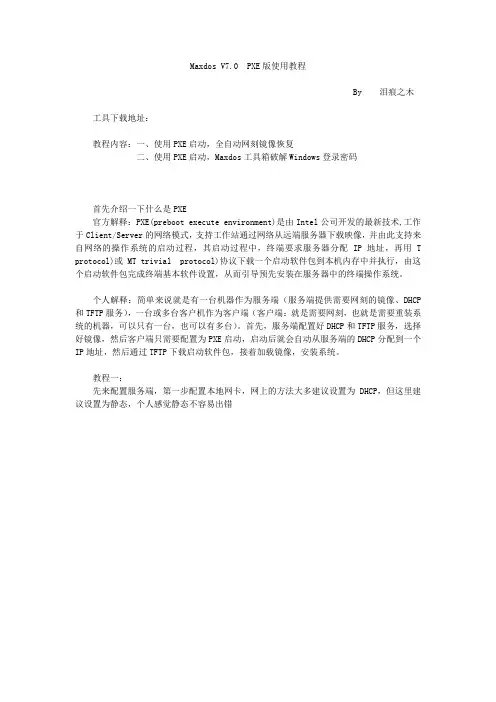
Maxdos V7.0 PXE版使用教程By 泪痕之木工具下载地址:教程内容:一、使用PXE启动,全自动网刻镜像恢复二、使用PXE启动,Maxdos工具箱破解Windows登录密码首先介绍一下什么是PXE官方解释:PXE(preboot execute environment)是由Intel公司开发的最新技术,工作于Client/Server的网络模式,支持工作站通过网络从远端服务器下载映像,并由此支持来自网络的操作系统的启动过程,其启动过程中,终端要求服务器分配IP地址,再用T protocol)或MT trivial protocol)协议下载一个启动软件包到本机内存中并执行,由这个启动软件包完成终端基本软件设置,从而引导预先安装在服务器中的终端操作系统。
个人解释:简单来说就是有一台机器作为服务端(服务端提供需要网刻的镜像、DHCP 和TFTP服务),一台或多台客户机作为客户端(客户端:就是需要网刻,也就是需要重装系统的机器,可以只有一台,也可以有多台)。
首先,服务端配置好DHCP和TFTP服务,选择好镜像,然后客户端只需要配置为PXE启动,启动后就会自动从服务端的DHCP分配到一个IP地址,然后通过TFTP下载启动软件包,接着加载镜像,安装系统。
教程一:先来配置服务端,第一步配置本地网卡,网上的方法大多建议设置为DHCP,但这里建议设置为静态,个人感觉静态不容易出错图1:只需要配置上IP和掩码即可这里的配置是: IP:10.0.0.1 ,网关:255.0.0.0(可以自由发挥,没有限制)配置好网卡之后,解压Macdos工具包,运行MaxNGS.exe图2:解压后的Macdos文件,运行MaxNGS.exe这里可以看到MacDOS工具的界面了需要配置的选项如下:在输入方案名称的输入框内输入一个方案名称,自由发挥即可选择克隆任务这里我们选择:恢复镜像(网络克隆),创建镜像选项和平时利用Ghost 系统备份一样,只不过将备份的文件可以直接放到服务端而已,用的情况不多选择克隆模式这里选择:PXE模式(网络启动)选择镜像文件:找到自己镜像的存放位置选上图3:Maxdos网刻服务端界面图4:方案名称:PXE;克隆任务:恢复镜像;克隆模式:PXE模式;镜像:WINXPSP3.GHO这里都配置好之后,点下一步。
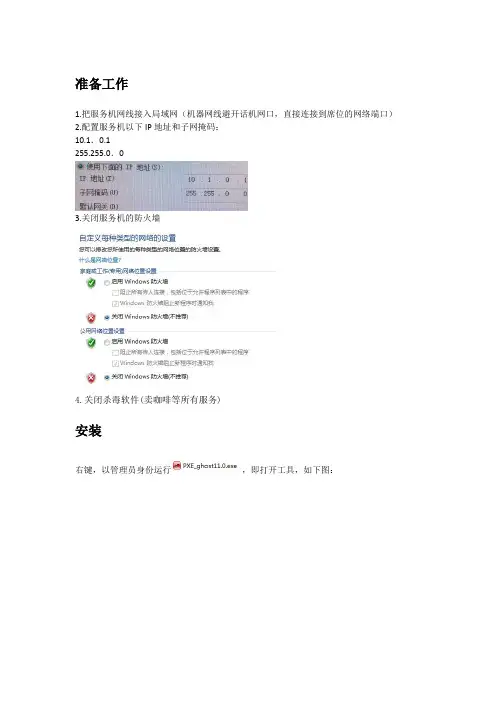
准备工作
1.把服务机网线接入局域网(机器网线避开话机网口,直接连接到席位的网络端口)
2.配置服务机以下IP地址和子网掩码:
10.1.0.1
255.255.0.0
3.关闭服务机的防火墙
4.关闭杀毒软件(卖咖啡等所有服务)
安装
右键,以管理员身份运行,即打开工具,如下图:
选择全盘网刻,浏览选择本地的镜像文件(非C盘路径下,路径名称全英文字符)
点击“开始网刻”后,会弹出两个窗口,如下图:
所以在任务栏,会有三个相关的图标:
接收端开始接受程序传递后,发送端的界面如下:
镜像发送完成后,提示传送完成。
可能碰到的异常报错:
接收端PC配置:
客户机准备
开启PC,多次快速按F12,进入设备开启菜单,移动光标至第二项,回车选择第二项:network1:。
等待出现接收传递的界面。
如下图:
刻录
传递完成后,接收端机器自动启动windows系统后续修改配置:
修改IP
检查网络连接
修改计算机名称(BJ-PC100格式)
映射网络驱动器(agent/SV)
编辑windows凭据
检查USB接口开关
安装并配置Google浏览器。

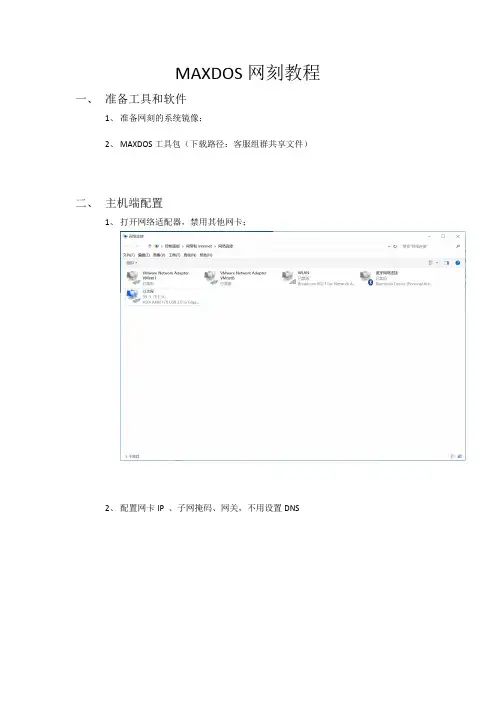
MAXDOS网刻教程一、准备工具和软件1、准备网刻的系统镜像;2、MAXDOS工具包(下载路径:客服组群共享文件)二、主机端配置1、打开网络适配器,禁用其他网卡;2、配置网卡IP、子网掩码、网关,不用设置DNS3、打开高级共享设置,启用专网、来宾和公网的“启用网络发现”,关闭“密码保护共享”4、关闭“Windows防火墙”5、将下载好的MAXDOS压缩包全部解压6、双击运行“MAXNGS软件”,设置起始IP,注意起始ip在网卡地址后面,避免自动分配IP时地址冲突;地址池就100吧,启动文件选择“MAXDOS.PXE”,TFTP 目录选择MAXDOS工具包就可以了。
7、点击“克隆设置”,选择模式点击“PXE模式(网络启动)”,镜像文件选择后点击“下一步”,注意全盘或分区克隆的时候选择对应的选项,点击“下一步”8、点击“完成设置”,会有出现一个弹框,到此主机端全部配置完毕。
三、客户端配置1、开机进入启动项选择,一定要选择PXE网卡启动2、选择网上启动后,DHCP服务器会自动给客户机分配一个地址并用TFTP传MAXDOS启动,客户端收到后如下图,5秒后自动选择“全自动网络克隆”,也可以手动回车快速进入;3、进入全自动克隆后,会出现网卡驱动配置页面,若软件有客户机的网卡驱动,会自动进入下一步,若没有,选择万能网卡驱动;4、如出现下图错误,直接“OK”,返回第3步后,回车即可;5、到此客户机已经全部准备OK了。
四、操作系统GHOST安装1、主机端点击“发送”,之后就是等待Tips:在实验过程中有发现一个一体机开机启动是IPV6和IPV4,一直没有卡在3-1图2界面,然后重启,循环。
因机器需要发快递,未找到具体原因,后继大家有操作异常问题,麻烦截图并记录一下主机型号,大家一起讨论完善,谢谢!。
![MaxDOS 网刻教程完整版[带软件]](https://uimg.taocdn.com/8f7cd724c1c708a1294a4408.webp)
MAX DOS 网刻技巧,并附上所谓的网刻对象. 如今的网吧.小则几十台,大则几百台.体系同伙会问为什么不必无盘.. 我的意思是,假如无盘给比上有盘的1/5稳固我估量谁人硬盘厂商就要关门了. 所以呢如今的有盘网吧,在技巧上同稳固上都要略高无盘一筹.可是有些新手同伙就会说,有盘的体系有什么办法可以或许做到一致. 答案是确定的. 并且速度只是快不是慢. >好了费话不久不多说.开端下面的对象.,我会从>体系镜像打包,>办事器架设,>PXE启动>到办事器启动网刻. 下面我就给大家介绍一款网刻对象,MAXDOS V6 该版本是一高手网卡的驱动做了修正,原因是解决因多种网卡网刻时的"慢" "停" "卡" 等问题. 下面开端,做第一阶段工作; >体系打包镜像. GHOST.我估量多半网管同伙会用.但是稳固的只有8.2做镜像打包我看来是好点.但是要留意一点的就是万万不要用8.3的版本去做镜像,因为那家伙不会给镜像文件分卷.要不然白白的糟蹋几十分钟或是个把钟的时光就不好了. 这个是GHOST8.2 的版本,我爱好在WINDOWS下做体系镜像,有的同伙爱好在DOS下做,后果速度都一样只是看小我口胃了.这里选择打包镜像的模式,Local->(当地)->DISK(硬盘)->Tomage(备份),这里是整盘镜像备份.这里是选择硬盘.这里是要选摘要存放镜像的地方,(并输入一个镜像文件名)存放在一个未应用的空间下.我这时里我本身的小我机里面的器械杂乱无章的.到了这里要留意了.弹出的对话框有三个选项,NO 我就不说了,FAST 这个是高速紧缩.High 尺度紧缩.这里我们一般是选用高速紧缩,原因我不知道若干,但是假如应用了尺度紧缩在读取镜像的时刻就会消失错误,提示不克不及辨认该镜像文件.镜像文件做好了,我们开端架设办事器了. >办事器架设打开MAXDOS V6 版办事端,先导入注册表,这里要留意一下的就是,2003或是其它的系同必定要封闭体系已经支撑打开的DHCP办事要不然PXE网卡启动的时刻会搜刮不到办事器.这里先改一下网卡当地衔接的设置.内容按图就OK了.接下来运行 Tftpd32.exe 这个家伙来辅佐PXE引诱MAXDOS的启动文件和网刻的驱动文件.看图的如下设置好了之后点一下保管让设置装备摆设文件生效.TFTP推举应用8.3去网刻了. 这家伙的部分设置我同大家讲讲,会话名,相当于机械的收集机名.这里必需要填写(MAX) 映像文件,选择目次这个看你们存的地位了.根本的全盘镜像网刻设置. 估量大家看看也会明确,不明确的给我顶贴,我随时同你们一路评论辩论.假如都看着差不久不多了,(点上接收客户端.) 敕令行后面我加了一个参数. -RB 这个是网刻完了,主动重启.大家可以选用.下面来点分区网刻的设置.内容没多大转变,留意一下磁盘同分区的选项,然后不要钩选磁盘号了,只钩选一下分区号, 相对的参数是:分区1=C: 分区2=D: 分区3=E: 依此类推.客户端软件. >PXE启动 BISO的设置对于大多高手兄弟同伙们你们可以教教我们这些菜鸟们,呵呵,似乎我也是菜鸟... 我就拿我们网吧的BISO设置到网卡启动的图片给大家瞧瞧,我没有什么好装备,垃圾手机一台,愿望大家不要见笑. 第一.先辈到高等芯片设置.第二,启动网卡加载ROM功效. 这里设好了,必定要先保管BISO设置,然后重启后在进行如下的操纵.第三,设置网卡为第一启动项.第四,正常运行网卡的DHCP,办事器的文件获取进程.下面的部分内容我是套用的他人的器械,请原作者不要见责第五,MAXDOS网刻客户端操纵.选择第二项,这里要提示一下,这个首菜单有倒计时的功效,会主动进入默认的对象箱选项,而不会进入到网刻选顶.所以手动选第二项.并选择.NDIS2网卡驱动.第六,全盘和单分区网刻必定要看细心了.全盘网刻会有警告,单分区则不会. 单分区网刻要留意一下的就是假如你第一次履行了错误选项那必需要立刻重启,然后从新运行,客户端到网刻客户端的菜单选项在拔取一次.第七,客户机同办事器已经预备停当,按下发送键即可.到了这里就可以去泡杯茶,抽根烟.等网刻收工了.然后等待所有的客户机落成时一路重启的状不雅局势.那时就发明本身的成就感有何等的舒畅了. 网刻时留意的以下几点都是掉败的成果. 1;网刻前必需要重启网吧里的所以收集装备,充份的清空交流机等内存空间,以免产生收集风暴让网刻在半途停滞; 2;一部内网交流机中,除非是断开主线衔接,绝对允许第二台网刻办事器消失. 3;本机的网卡不支撑PXE启动,可用U盘代为启动,或是去MAXDOS官网下载MAXDOS的光盘镜像启动加载网卡驱动来运行网刻程序. 4;网刻的恢复镜像不克不及大于1000MB/ 要不然办事端读取镜像的时刻就会出错.或是网刻到半途出错. 5;网刻运行了要包管办事器的稳固不要在上面看片子,听歌,打游戏等一下消费内存收集的行动,因为网刻是尽网卡最高速度转送的文件.软件下载: max pxe办事端软件下载: maxdos 客户端。
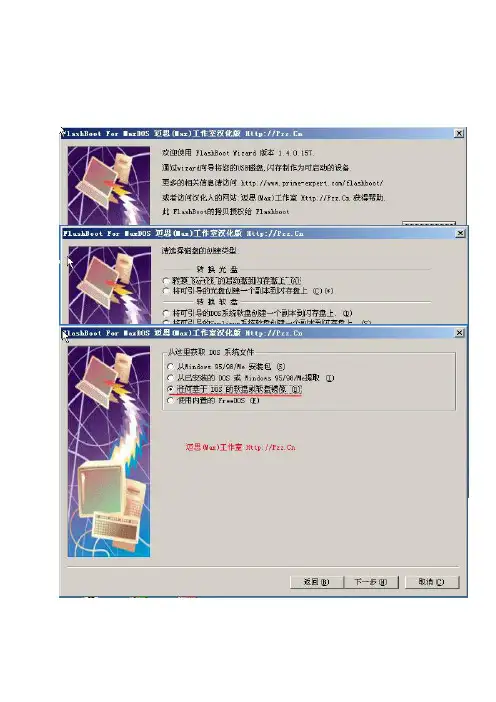
MaxDOS 7网刻服务端本帖被Max 执行取消置顶操作(2008-06-05)U盘版制作教程,注意:操作前请备份好U盘的资料。
第一下载上面的Flashboot将U盘跟据下面的教程制作打开软件的界面,点击下一步连续。
图1选择您要通过哪媒体创建U盘启动,由于我们制作的是DOS启动,因此我们选择“创建带迷你DOS系统的可启动闪存盘。
图2请选择您的启动文件来源,如果没有,能够选择“任何基于DOS的软盘或软盘镜像”图3然后在下图中选择你的DOS启动盘的软盘镜像,如果您没有,能够选择F LASHBOOT安装名目中的由我们集成的DOS98.IMG镜像,此镜像已包含MSDOS 7.1的启动文件。
图4然后在下图中选择您的U盘的盘符,如果未找到,请点击“刷新列表”图5在这一步选择U盘的启动模式,大伙儿的都USB-ZIP的启动模式相对来讲兼容性,及稳固性都相对要好,而且启动后就直截了当是A盘符,如此大大的方便了我们制作DOS启动。
因此那个地点我们建议您选择USB-ZIP模式,如果您要保留U盘的资料请先选中启动模式如:USB-ZIP,然后再选择“保留磁盘数据”如此能够不格式化U盘而直截了当制作引导了。
图6点击“完成”待程序写入完文件后,即可关闭该程序,如此您的U盘差不多具备启动功能了。
图7此软件由Max亲自测试,由于此程序制作的启动程序比USBBOOT的稳固性及兼容性都要高,同时在我测试的机器中引导出来的USBZIP模式都能够成功的识不为A盘,最值的一提的是该程序支持超过2G的大U盘制作为USBZIP模式,为了测试此软件,我还专门花了400大洋买了个2G的大U盘来测试,只是依旧值的该U盘的读写速度在20M/秒,这是其它的U盘无法具备的。
到那个地点U盘差不多具备启动功能了,然后下载MaxDOS v5.8s U 盘版程序包,打开安装程序,把安装名目指向你U盘的跟名目,然后点击安装,即完成了MaxDOS U盘版的制作了。
重新启动您的运算机,在运算机启动的第一画面上按"DEL"键进入BI OS(可能有的主机不是DEL有的是F2或F1.请按界面提示进入),选择BI OS FEATURES SETUP,将Boot Sequence(启动顺序)设定为USB-ZIP,第一,设定的方法是在该项上按PageUP或PageDown键来转换选项。
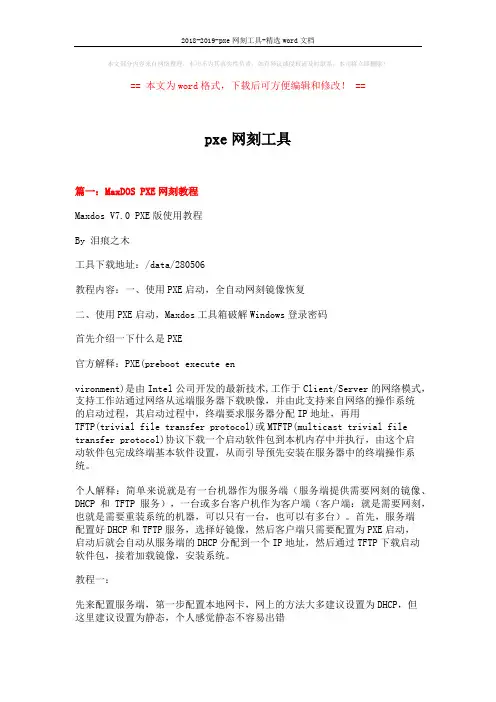
本文部分内容来自网络整理,本司不为其真实性负责,如有异议或侵权请及时联系,本司将立即删除!== 本文为word格式,下载后可方便编辑和修改! ==pxe网刻工具篇一:MaxDOS PXE网刻教程Maxdos V7.0 PXE版使用教程By 泪痕之木工具下载地址:/data/280506教程内容:一、使用PXE启动,全自动网刻镜像恢复二、使用PXE启动,Maxdos工具箱破解Windows登录密码首先介绍一下什么是PXE官方解释:PXE(preboot execute environment)是由Intel公司开发的最新技术,工作于Client/Server的网络模式,支持工作站通过网络从远端服务器下载映像,并由此支持来自网络的操作系统的启动过程,其启动过程中,终端要求服务器分配IP地址,再用TFTP(trivial file transfer protocol)或MTFTP(multicast trivial file transfer protocol)协议下载一个启动软件包到本机内存中并执行,由这个启动软件包完成终端基本软件设置,从而引导预先安装在服务器中的终端操作系统。
个人解释:简单来说就是有一台机器作为服务端(服务端提供需要网刻的镜像、DHCP和TFTP服务),一台或多台客户机作为客户端(客户端:就是需要网刻,也就是需要重装系统的机器,可以只有一台,也可以有多台)。
首先,服务端配置好DHCP和TFTP服务,选择好镜像,然后客户端只需要配置为PXE启动,启动后就会自动从服务端的DHCP分配到一个IP地址,然后通过TFTP下载启动软件包,接着加载镜像,安装系统。
教程一:先来配置服务端,第一步配置本地网卡,网上的方法大多建议设置为DHCP,但这里建议设置为静态,个人感觉静态不容易出错图1:只需要配置上IP和掩码即可这里的配置是: IP:10.0.0.1 ,网关:255.0.0.0(可以自由发挥,没有限制)配置好网卡之后,解压Macdos工具包,运行MaxNGS.exe图2:解压后的Macdos文件,运行MaxNGS.exe这里可以看到MacDOS工具的界面了需要配置的选项如下:在输入方案名称的输入框内输入一个方案名称,自由发挥即可选择克隆任务这里我们选择:恢复镜像(网络克隆),创建镜像选项和平时利用Ghost系统备份一样,只不过将备份的文件可以直接放到服务端而已,用的情况不多选择克隆模式这里选择:PXE模式(网络启动)选择镜像文件:找到自己镜像的存放位置选上图3:Maxdos网刻服务端界面图4:方案名称:PXE;克隆任务:恢复镜像;克隆模式:PXE模式;镜像:WINXPSP3.GHO这里都配置好之后,点下一步。
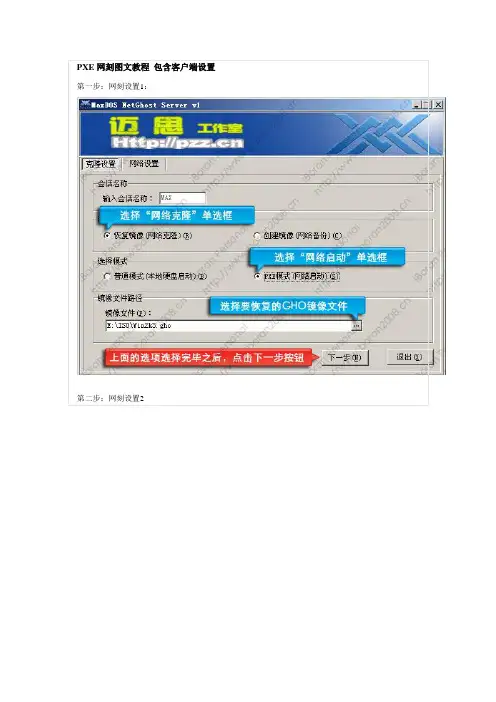
PXE网刻图文教程包含客户端设置第一步:网刻设置1:
第二步:网刻设置2
注意:
红色方框“1”的位置,如果仅仅是恢复一台PC(大多数情况是恢复一台计PC)建议选中该复选框,并且在后面的数量中选择“1”。
这样,只要有一台客户端PC连接到GhostSrv上之后,就会自动开始网络恢复了。
第三步:设置完成
注意:
红色方框“2”的位置,MAXDOS.PXE文件就是网络PXE引导启动所需要的文件,此处不需要做任何修改。
下面的“TFTP目录”需要选择当前MAXNGS.exe所在的目录。
其实MAXNGS.exe就是TFTP Server+GhostSrv的集合体。
红色方框“3”的位置,完全设置完毕点击“完成设置”按钮,GhostSrv自动启动之后,需要点击此处的两个按钮,以启动相应的服务,为客户端的网络启动引导做准备。
以下是客户端端的操作:
第一步:重新启动计算机,进入BIOS设置界面,选择启动设备顺序为网卡最优先。
第二步:选择“全自动网网络克隆”
第三步:Ghost客户端以网络克隆方式启动起来了,开始恢复客户端PC的系统盘分区,稍等片刻之后,全新的系统就恢复完毕了。
dongtaodays。
在上图①的位置输入一个方案名称,可以是任意的字符,但建议使用英文,如MAX在上图②的位置上选择“创建镜像(网络备份)”在上图③的位置上,如果您的客户机使用的是硬盘版、U盘版或光盘版的MAXDOS程序,则选择“普通模式”,如果您使用的是PXE网络启动版请选择“PXE模式”在上图④的位置上选择一个用来存放客户上传上来的镜像路径。
(路径中不能包含中文及空格)然后点击下一步来到如下界面:在上图①②的位置设置全盘备份上传至服务端或者分区备份上传至服务端,如果为分区备份上传必须选择备份上传客户机的第几个硬盘第几个分区至服务端上。
在上图③的位置设置客户启动GHOST时需要添加的参数,如果不知道参数用处,请保持默认。
在上图①的位置选择用来进行网络克隆的网卡,如果有多网卡必需正确选择才能正常进行网克工作。
在上图②的位置设置用来进行网克的IP地址段,请注意:尽量不要使用与现有网络的同一网段进行网克,否则会出现IP地址冲突,如果您在这里修改了IP段或子奄码,则也需要将您(当前的这台要进行网络克隆的服务端机器)的网卡设置为与您修改的同一个网段或同一个子网奄码。
在上图③的位置如果您使用的是硬盘版、光盘版、U盘版则这个地方不需要设置,直接点击保存。
如果您使用的是PXE网络启动版,请在这里选择这些文件的所在位置。
(这些文件包含在PXE网络启动版中)然后点击上图④的位置,选择我们刚才输入创建的方案名称,然后点击上图⑤的启动方案,则服务端设置完毕。
最后将客户机启动至MAXDOS,选择全自动网络克隆,将所有要网克的机器进入到GHOST界面的等待发送状态,然后在GHOSTSRV点击发送,即开始网刻了,待完成至100%则本次网克完成。
MaxDOS v5.8s U盘版发布,全面解决大U盘制作问题。
本帖被Max 执行取消置顶操作(2008-06-05)U盘启动制作工具Flashboot。
下载地址1下载地址2MaxDOS v5.8s U盘版程序包。
网络克隆经验--maxdos版maxdos网刻使用教程--------------一、准备工作-----------一、准备工作(一)服务器1. 安装网刻服务器端程序(MaxNGS2.0)2.关闭局域网DHCP设备(一般指路由器或windows服务器)3.ip地址设置参考ip: 192.168.16.1掩码:255.255.255.0网关:192.168.16.1(注意:网关这个地方一定要和ip一致,有一次我把路由器关了,但是没有改网关地址,怎么也连不上)(二)客户端1. 所有客户端都安装MaxDOS(7.1版以上,目前最新版9.0)-----------------二、制作母盘--------------二、制作母盘,“创建镜像”(网络备份)说明:以下4步中,1、3步在客户端机器A上操作2、4步在服务器端操作1. 安装一台机器(假设为机器A)安装常用软件,设置优化(ip 禁用USB等)2. 设置网刻服务器端举例:(1)方案名:beifen-disk克隆任务:创建镜像(网络备份)克隆模式:普通路径:g:\disk(此处选择路径输入文件名)(2)下一步镜像模式:整盘压缩比分卷其他默认保存(3)然后点网络设置启动网卡选择本机的ip(如192.168.16.1)保存3. 重启机器A进入maxdos 全自动网络克隆4. 开始网络备份1)选择方案:beifen-disk(也就是刚才设置的方案名)2)点启动方案3)等待----完成。
----------------三、网络克隆-------------------三、恢复镜像(网络克隆)1. 设置网刻服务器端举例:(1)方案名:huifu-disk克隆任务:恢复镜像(网络克隆)克隆模式:普通路径:g:\disk.gho(此处点浏览选择即可)(2)下一步镜像模式:整盘其他默认保存(3)然后点网络设置启动网卡选择本机的ip(如192.168.16.1)保存2. 重启所有客户端机器进入maxdos--全自动网络克隆3. 开始网络克隆1)选择方案:huifu-disk(也就是刚才设置的方案名)2)点启动方案,当所有客户端准备好后,点发送3)等待----完成。
注意事项:1、我们在网刻前,首先要做的是把要网刻的源分区或硬盘做成一个ghost镜像2、前提客户机必须先安装好MaxDOS 7客户端或者需要有PXE、U盘、光盘版MaxDOS 7可当引导使用,服务器可以安装或不安装都可以,网刻前请关闭局域网中的其它DHCP服务端设备,以免造成IP分配错误。
(注: 如果可以请尽量不要使用和内网现有的IP同一地址段)3、具备以上条件后,我们开始进行正式的网络克隆,请先下载MaxDOS网刻的专用服务端,下载完毕后解压压缩包到任意位置(注:必须解压,不可直接运行压缩中的程序),然后打开 MAXNGS.EXE 网刻服务端主程序。
MaxDOS 7网刻服务端使用教程一、如何进行网络克隆恢复至客户机的其它机器上。
在上图①的位置输入一个方案名称,可以是任意的字符,但建议使用英文,如 MAX在上图②的位置上选择“恢复镜像(网络克隆)”在上图③的位置上,如果您的客户机使用的是硬盘版、U盘版或光盘版的MAXDOS程序,则选择“普通模式”,如果您使用的是PXE网络启动版请选择“PXE模式”在上图④的位置上选择您要用来网络克隆恢复至其它机器上的GHOST镜像(路径中不能包含中文及空格)然后点击下一步来到如下界面:在上图①的位置设置全盘克隆恢复至客户机或者分区克隆恢复,如果为分区克隆必须选择克隆至客户机的第几个硬盘第几个分区上。
在上图②的位置设置客户启动GHOST时需要添加的参数,如果不知道参数用处,请保持默认。
然后点击保存,再点击上方的“网络设置”进入如下界面:在上图①的位置选择用来进行网络克隆的网卡,如果有多网卡必需正确选择才能正常进行网克工作。
在上图②的位置设置用来进行网克的IP地址段,请注意:尽量不要使用与现有网络的同一网段进行网克,否则会出现IP地址冲突,如果您在这里修改了IP段或子奄码,则也需要将您(当前的这台要进行网络克隆的服务端机器)的网卡设置为与您修改的同一个网段或同一个子网奄码。
PXE网刻教程完全版教你如何制作自己的DOS网卡驱动(图文+工具地址更新)什么叫pxe网刻?PXE网络就是无论你的硬盘里有没有系统(有系统没DOS工具箱,像迅闪DOS等等。
),没有也不重要,它一样能够帮你完成网刻任务,因为PXE是直接读取局域网服务器上的资源,完全不需要用到本地硬盘的资源就能达到目的。
首先,网上很多诸如MAXDOS、晨龙快刻、迅闪、YY等等,它们的DOS下一半都自带网刻功能,但是它们都有一个通病,就是如果硬盘上的DOS损坏了或者没有系统,以上所有软件将完全没用,因为它们都是靠硬盘上的早已装好的DOS来实现PXE启动。
还有就是它们的DOS工具箱里集成的网卡驱动是有限的,万一碰到没有你想要的网卡驱动你就不能继续下去了不再废话,下面我们开始吧!需要用到的软件:(最下面我会把所有需要用到的工具提供一个地址)企业版 (大家可以下载更新的版本),本教程没有版本要求的dabs3. tftp32服务器v11首先安装完 Symantec 企业版后打开 ghost boot wizard 后拉到最下面找到选其 TCP/IP Network Ghost Client Boot Image 按下一步然后我们会看到很多网卡驱动,这里不管这么多,点击左边的Add这里是非常关键的一部,因为网刻的速度快慢取决与网卡驱动的,我现在就开制作一个DOS下的网卡驱动吧选择NDIS2 Driver打开setup 选择你的NDIS2 网卡驱动,在这里要声明下,这个NDIS2的驱动一般都会在你的主板驱动光盘里能找到它们通常会由一个名为NDIS2的文件夹来存放的,里面的文件通常会有一个*.dos 的后缀文件然后我们利用setup来选定这个文件夹(很多人自己手动制作驱动不成功就是这个原因)必须正确的找到ndis2的驱动文件夹.我以一个华硕主板为例,驱动是我在官网上找到的,一般我都会到台湾的官网下载,因为内地官网DOS网卡驱动一般找不到的,不知道是不是它们太懒不放上去.- -! 有光盘就用光盘里的驱动吧,一样的,然后指向了NDIS2文件夹以后,就会出现下图这样然后点确定,在驱动列表里就会出现你刚才制作的一个驱动,我们给它们命名一个名字M2V接着选择 M2V 下一步下一步下一步....直到见到选择驱动的存放路径,我给它命名为m2v 无需后缀.再点下一步,最后点Finish 完成,以上我们已经制作好了一个网卡驱动了,驱动我存放再桌面叫接下来我们开始制作PXE启动程序安装3COM的dabs 打开打开Boot Image editor选择第三项 create a pxe menu boot file...点击Add,选择browse...找到刚才我制作的网卡驱动选择右边的VIEW。
MaxDOS 7网刻服务端使用教程一、如何进行网络克隆恢复至客户机的其它机器上。
在上图①的位置输入一个方案名称,可以是任意的字符,但建议使用英文,如 MAX 在上图②的位置上选择“恢复镜像(网络克隆)”在上图③的位置上,如果您的客户机使用的是硬盘版、U盘版或光盘版的MAXDOS 程序,则选择“普通模式”,如果您使用的是PXE网络启动版请选择“PXE模式”在上图④的位置上选择您要用来网络克隆恢复至其它机器上的GHOST镜像(路径中不能包含中文及空格)然后点击下一步来到如下界面:在上图①的位置设置全盘克隆恢复至客户机或者分区克隆恢复,如果为分区克隆必须选择克隆至客户机的第几个硬盘第几个分区上。
在上图②的位置设置客户启动GHOST时需要添加的参数,如果不知道参数用处,请保持默认。
然后点击保存,再点击上方的“网络设置”进入如下界面:在上图①的位置选择用来进行网络克隆的网卡,如果有多网卡必需正确选择才能正常进行网克工作。
在上图②的位置设置用来进行网克的IP地址段,请注意:尽量不要使用与现有网络的同一网段进行网克,否则会出现IP地址冲突,如果您在这里修改了IP段或子奄码,则也需要将您(当前的这台要进行网络克隆的服务端机器)的网卡设置为与您修改的同一个网段或同一个子网奄码。
在上图③的位置如果您使用的是硬盘版、光盘版、U盘版则这个地方不需要设置,直接点击保存。
如果您使用的是PXE网络启动版,请在这里选择这些文件的所在位置。
(这些文件包含在PXE网络启动版中)然后点击上图④的位置,选择我们刚才输入创建的方案名称,然后点击上图⑤的启动方案,则服务端设置完毕。
最后将客户机启动至MAXDOS,选择全自动网络克隆,将所有要网克的机器进入到GHOST界面的等待发送状态,然后在GHOSTSRV点击发送,即开始网刻了,待完成至100%则本次网克完成。
二、如何将客户机的硬盘或分区或系统镜像上传至服务器上在上图①的位置输入一个方案名称,可以是任意的字符,但建议使用英文,如 MAX 在上图②的位置上选择“创建镜像(网络备份)”在上图③的位置上,如果您的客户机使用的是硬盘版、U盘版或光盘版的MAXDOS 程序,则选择“普通模式”,如果您使用的是PXE网络启动版请选择“PXE模式”在上图④的位置上选择一个用来存放客户上传上来的镜像路径。
首先下载网刻服务端MaxDOS7.1 集成GHOST11.5版PXE网络启动版解压到桌面第一步设置服务端打开程序MaxNGS.EXE:图片:1.JPG设置网刻方案方案名称处随便输入一个数字或字母即可:图片:2.JPG会话名称处默认是MAX 并且是不可修改的所以我们不必去理会它:图片:3.JPG克隆任务处默认选择恢复镜像:图片:4.JPG克隆模式选择PXE模式也就是网卡启动网刻在新机器或新硬盘无操作系统的情况下我们一定要选择这项当然即使你的是旧机器并且客机硬盘上已经有操作系统也可以选择此项:图片:5.JPG镜像文件选择你要克隆的系统备份文件然后点击下一步:图片:6.JPG如果你的镜像文件是全盘的备份在此处就要选择整盘刻隆单分区备份的话就选择分区刻隆:客户端参数中我们需要了解一下三种传送模式的区别多点传送:单点对多点的传送网刻数据从服务器向多台客户机建立多个数据传输通道更节省带宽和时间(与直接广播效果是一样的,但是很多时候多点传送不能使用,直接换直接广播就可以了如果在某些情况必须使用多点传送那么把内网的IP地址改为10.0.X.X 就可以了)直接广播:点对某网段的传送网刻数据从服务器向指定的一个特定网络中的“所有主机” 比如某一个交换机下的所有机器单点传送:点对点的传送网刻数据在客户机和服务器之间建立一个单独的数据传输从服务器发出的网刻数据只能传送给一个客户机由于我们是要网刻全部机器所以我们选择多点传送:图片:8.JPG在自动参数中我们可以按需设置图片:9.JPG第二步网络设置点击网络设置菜单我们可以看到如下窗口启动网卡也就是你服务端的IP地址起始IP 必须和服务端的IP在同一网段中也就是你第一台连接到服务端的客户机所分配到的地址子网掩码设置为服务端的子网启动文件和引导文件就在刚解压到桌面的MaxDOS7.1 集成GHOST11.5版PXE网络启动版的文件夹里虽然这里面已经有了两个文件名字但是我们还是要重新指定一下这两个文件当指定好了这两个文件后第三个TFTP目录就会自动定位到MaxDOS7.1 集成GHOST11.5版PXE网络启动版的文件夹里所以第三项我们不需去理会它最后点击保存:至此服务端的设置就已完毕接下来我们启动服务端开始网刻在选择方案处选择刚才保存的方案a 然后点击启动方案:如果前面你没有选择连接到多少台机器自动开始的话点击启动方案后你就会看到如下画面:点击确定后我们就可以来到客户机那了进入主板BIOS设置找到Wake On LAN相关项也就是所谓的网络唤醒将它设置为Enabled (各款主板设置可能不尽相同请查阅相关主板说明)图片:18.JPG保存主板设置然后重启机器网卡启动:图片:19.JPG从服务端那获取到地址:图片:20.JPG自动进入到MAXDOS 7.1 在此需要注意的是如果你的硬盘是新硬盘或没有分区的话就必须在这里选择MAXDOS工具箱将硬盘分成你需要的若干分区并且格式化所有分区:图片:22.JPG图片:23.JPG进入到这里客户机就已连接上了服务端:图片:24.JPG我们可以看到在服务端上已经有了一台客机的IP和MAC在列表里我们点击发送:图片:25.JPG我们回到客机查看网刻顺利进行中:图片:26.JPG。
Maxdos V7.0 PXE版使用教程
工具下载地址:/data/280506
教程内容:一、使用PXE启动,全自动网刻镜像恢复
二、使用PXE启动,Maxdos工具箱破解Windows登录密码
首先介绍一下什么是PXE
官方解释:PXE(preboot execute environment)是由Intel公司开发的最新技术,工作于Client/Server的网络模式,支持工作站通过网络从远端服务器下载映像,并由此支持来自网络的操作系统的启动过程,其启动过程中,终端要求服务器分配IP地址,再用TFTP(trivial file transfer protocol)或MTFTP(multicast trivial file transfer protocol)协议下载一个启动软件包到本机内存中并执行,由这个启动软件包完成终端基本软件设置,从而引导预先安装在服务器中的终端操作系统。
个人解释:简单来说就是有一台机器作为服务端(服务端提供需要网刻的镜像、DHCP和TFTP服务),一台或多台客户机作为客户端(客户端:就是需要网刻,也就是需要重装系统的机器,可以只有一台,也可以有多台)。
首先,服务端配置好DHCP和TFTP服务,选择好镜像,然后客户端只需要配置为PXE启动,启动后就会自动从服务端的DHCP分配到一个IP 地址,然后通过TFTP下载启动软件包,接着加载镜像,安装系统。
教程一:
先来配置服务端,第一步配置本地网卡,网上的方法大多建议设置为DHCP,但这里建议设置为静态,个人感觉静态不容易出错
图1:只需要配置上IP和掩码即可
这里的配置是: IP:10.0.0.1 ,网关:255.0.0.0(可以自由发挥,没有限制)配置好网卡之后,解压Macdos工具包,运行MaxNGS.exe
图2:解压后的Macdos文件,运行MaxNGS.exe
这里可以看到MacDOS工具的界面了
需要配置的选项如下:在输入方案名称的输入框内输入一个方案名称,自由发挥即可选择克隆任务这里我们选择:恢复镜像(网络克隆),创建镜像选项和平时利用Ghost 系统备份一样,只不过将备份的文件可以直接放到服务端而已,用的情况不多
选择克隆模式这里选择:PXE模式(网络启动)
选择镜像文件:找到自己镜像的存放位置选上
图3:Maxdos网刻服务端界面
图4:方案名称:PXE;克隆任务:恢复镜像;克隆模式:PXE模式;镜像:WINXPSP3.GHO
这里都配置好之后,点下一步。
克隆设置这里有两个选项,整盘克隆是将镜像克隆到客户端的整个磁盘上,也就是克隆完系统后整块盘只有一个分区:C盘。
我们选择分区克隆,这里还可以设置要克隆的分区,默认设置是第一块硬盘的第一个分区,可以根据自己需要自由发挥(这里需要注意的是,目标分区空间必须要大于等于备份的磁盘分区空间)
客户端参数:多点传送可以支持多台客户端同时网刻,单点则是只网刻一台,不选择即为多点传送
自动参数:不需要配置,默认即可
图5:克隆设置:分区克隆;客户端参数:不选择
图6:点保存后,建立的名称为pxe的方案便保存下来了
然后继续配置Maxdos工具的网络设置,也就是配置DHCP和TFTP的一些参数
选择启动网卡,我们配置的本地网卡为10.0.0.1,起始IP要设置在服务端的IP之外,以免出现将服务端IP分配出去造成IP冲突
地址池根据自己情况配置
启动文件和引导文件在解压的Maxdos工具文件夹里面找到MAXDOS.PXE和MaxDOS71.sys选择上就可以了,TFTP目录则会自动选择
图7:MaxDOS网络设置
图8:配置好之后保存,然后点确定
图9:网络设置保存成功
到这里服务端的配置已经完成了,再选择方案里面找到我们配置的方案,然后启动方案便可以了
图10:在选择方案里面找到我们刚配置的pxe方案,然后启动方案
启动方案之后GhostSrv.exe工具便会自动启动,然后提示“当所有客户端均已连接是,按发送开始操作”,我们点确定。
图11:GhostSrv.exe启动,等待客户端连接
接下来配置客户端为PXE启动,我这里了是在BIOS的boot选项里面选择Network boot from Intel E1000启动,然后重启即可。
也有很多的机器直接按F12就可以选择PXE启动,更加方便。
图12:BIOS boot选项,选择引导方式为网络启动
客户端启动后通过服务端的DHCP获取到地址,然后通过TFTP加载引导文件
图13:通过DHCP获取IP:10.0.0.2
之后便会进入到MacDOS的选择菜单,默认在“全自动网络克隆”选项,等待几秒钟或者直接按回车都可以。
MaxDOS V7集成常见网卡驱动,全自动网络克隆会自动搜索客户端的网卡驱动并安装,如果不成功也可以选择“手动网络克隆”选项,然后自己选择网卡类型安装
图14:等待几秒后自动进入“全自动网络克隆”
图15:正在检测并加载网卡驱动
客户端网卡驱动加载成功后便会进入Ghost界面,服务端同样会显示已连接到的客户端,然后按“发送”开始网刻。
从服务端和客户端的进度条都可以看到克隆的进度,在一个局域网内网刻和本机上的
Ghost还原速度基本相差无几
图16:客户端已经和服务端连接,进入Ghost界面
图17:服务端显示已经有一个客户端连接,按“发送”
图18:服务端已经开始发送文件
图19:客户端接收文件,开始还原
文件传输完成之后服务端提示传送完成,客户端则会自动重启。
这时候再将客户端修改为硬盘启动便可以进入系统了。
由于我们选择的是一个XP的GHO文件,系统进入XP的安装界面。
如果选择的是自己备份好的镜像,已经可以正常进入系统了
图20:服务端显示传送完成
图21:客户端重启后进入安装界面
教程二:使用PXE启动,Maxdos工具箱破解Windows登录密码
和本地用光盘破解密码是一样的,不过是通过网络加载引导菜单罢了。
服务端操作不变,客户端仍然选择PXE启动,只是在选择引导菜单时选择第一个选项MAXDOS工具箱就可以了。
相信多数人都会,不再详述,只留几张截图
图22:根据提示输入pwd,然后回车
图23:如果知道系统分区的位置选择1,不知道则选择2
图24:这里大小为8G的分区是系统分区,所以选0
图25:MaxDOS工具自动搜索到sam文件,回车之后选择要清楚密码的账户,然后Y清楚密
码即可。